 |
| 1.はじめに |
cgi、php などのフリーソフトはホームページ上でたくさん提供されています
たとえば代表的なソフトに「画像掲示板」があります。これらのソフトを自分のパソコン上で動作を確認してからサーバーに転送する方が安心です
そのために下記に説明する様々なソフトをインストールしなければなりません
なお、素人なので詳しくはそれぞれ該当するページをご覧ください
いずれにしても現在正常に私のパソコンで動作しているので、私のメモとしてこのページに説明しておきます
|
 |
| 2.Active Perl のインストール |
右記のページを開いて ActivePerl をダウンロードします ActivePerl
|
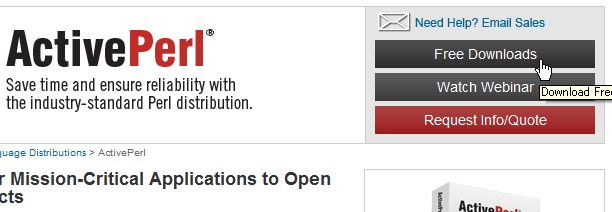 |
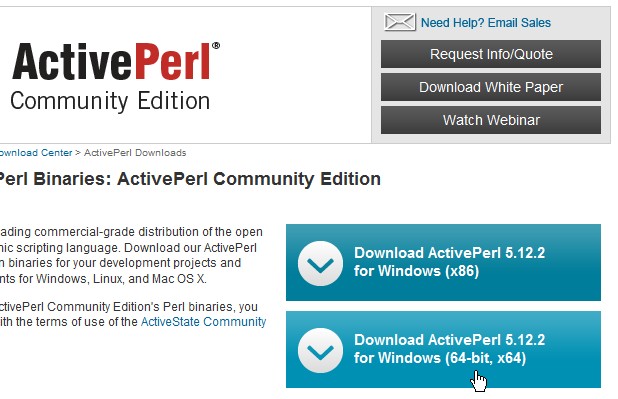 |
使用しているOSによって 32-bit(x86) または 64-bit を選択します
|
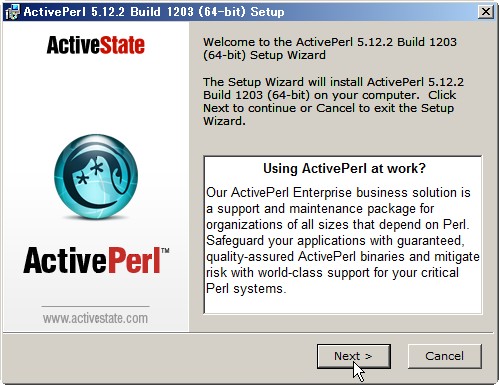 |
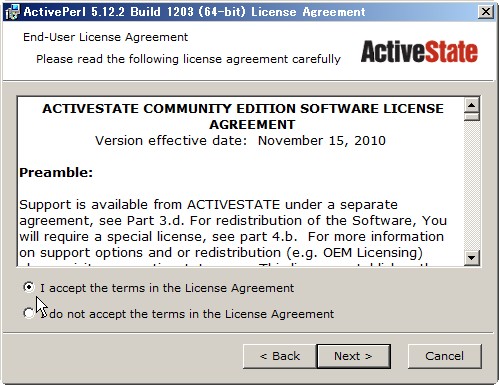 |
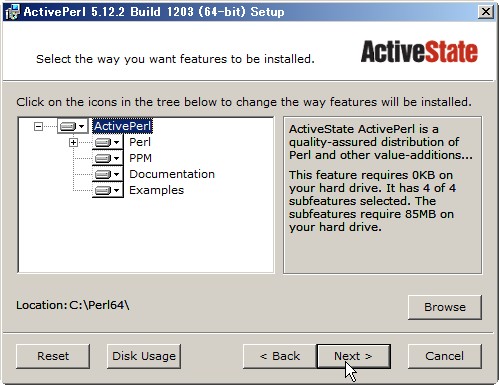 |
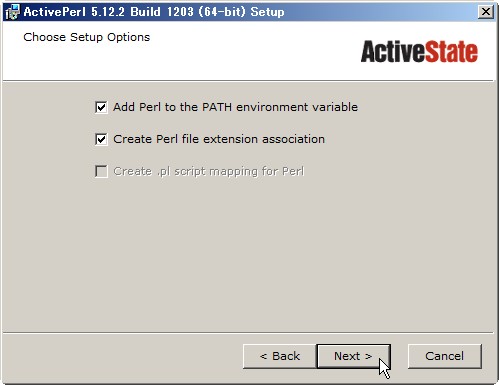 |
|
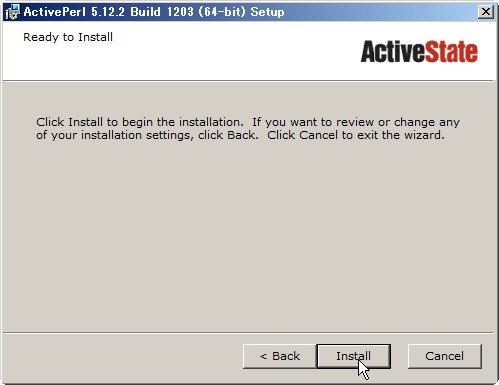 |
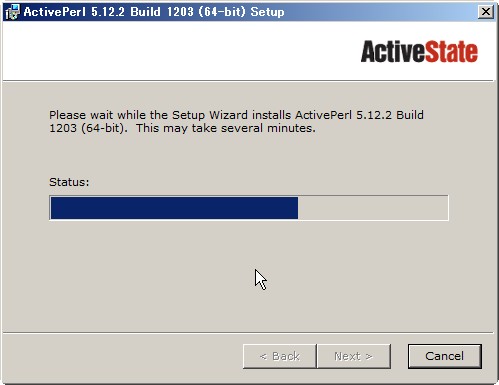 |
 |
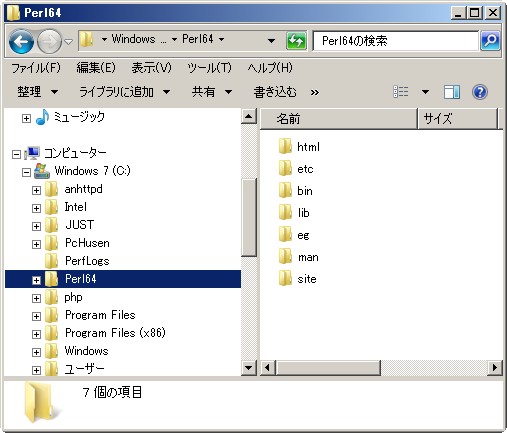 |
これで C:\Perl64\ の中にインストールされました
|
 |
| 3.ANHTTPD のインストール |
右記のページからダウンロードします ANHTTPD
|
C:\ドライブの中にインストールするので事前に C:\anhttpd のフォルダーを作成しておきます
httpd142p.exe をダウンロードします。保存先に anhttpd を指定します
|
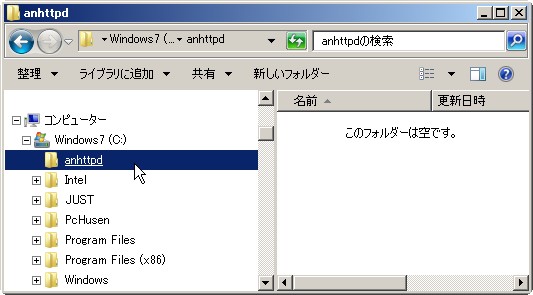 |
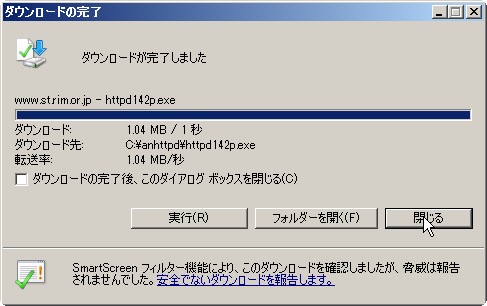 |
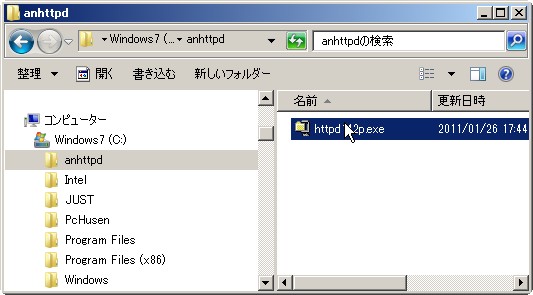 |
httpd142p.exe をクリックします
|
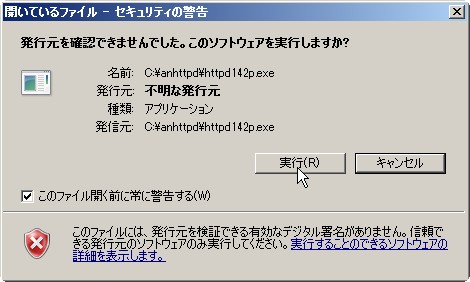 |
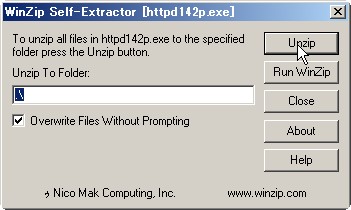 |
解凍は一瞬のうちに終了します。 Close で閉じます
|
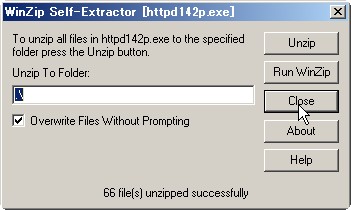 |
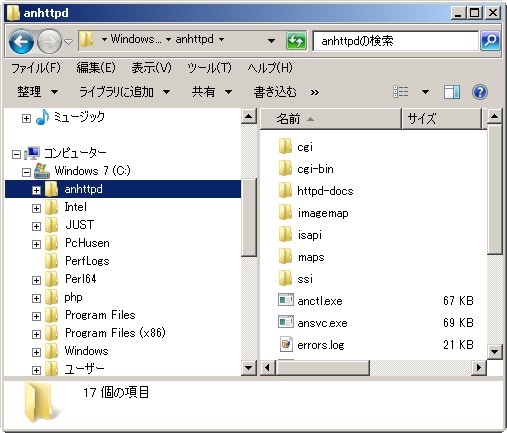 |
anhttpd の中にファイルが展開されます
httpd.exe が実行ファイルです。このファイルをクリックするとタスクバーの右側に黄色のアイコン が表示されます が表示されます
これは後ほどオプション一般の設定に使用します
|
 |
| 4.PHPのインストール |
右記のページからダウンロードします PHP
|
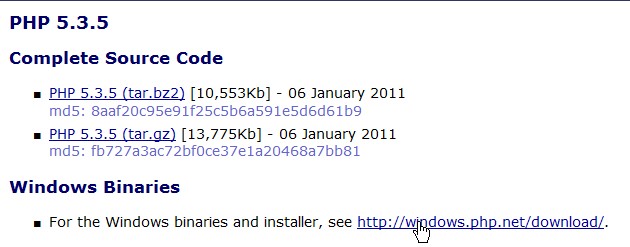 |
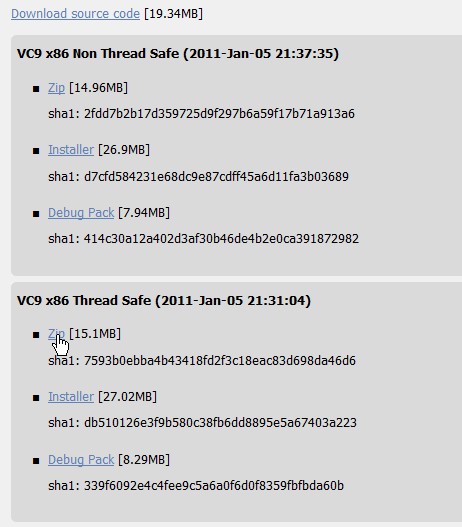 |
 |
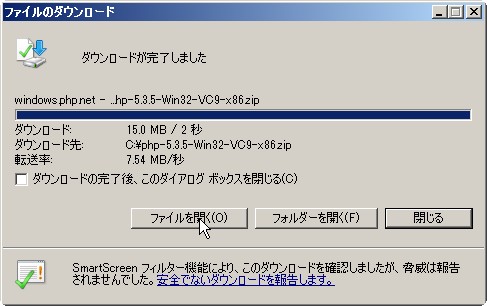 |
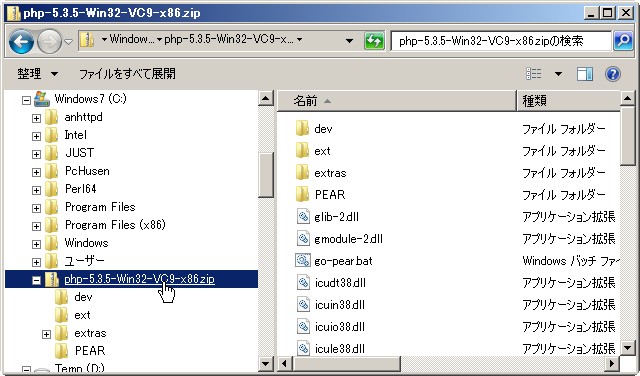 |
 |
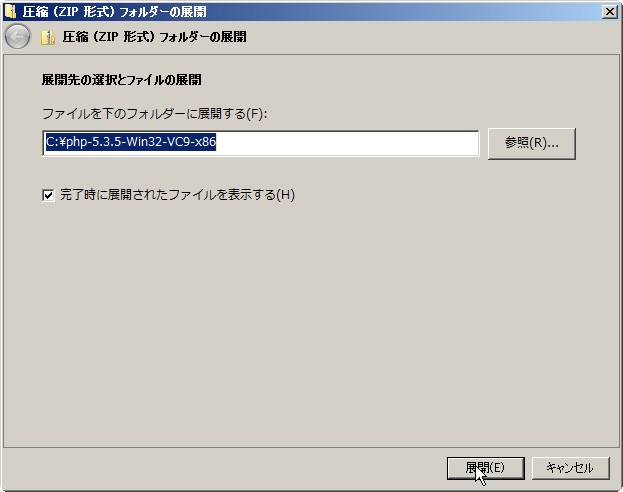 |
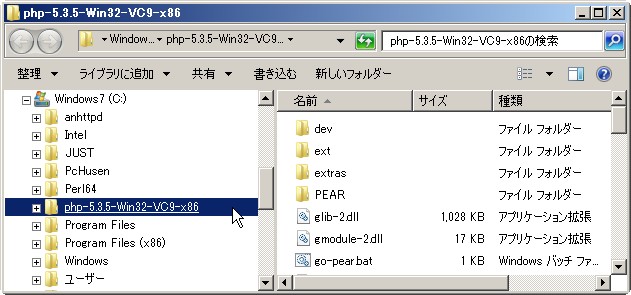 |
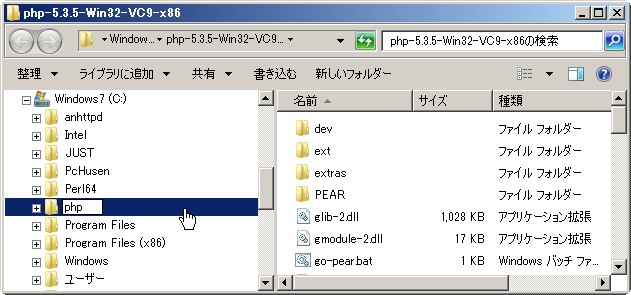 |
php-5.3.5-Win32-VC9-x86 を php にフォルダー名を変更します
|
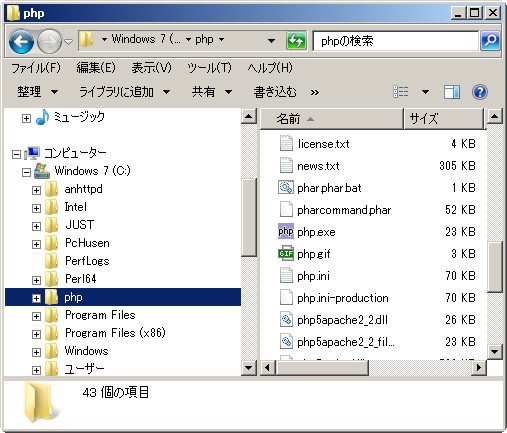 |
| C:\ ドライブに php が展開されました |
|
これで ActivePerl、ANHTTPD、PHP がインストールできました
|
 |
| 5.各種の設定 |
cgi、php を実行させるフォルダーを作ります
私の場合は E:\httpd_cgi というフォルダーを作成しました
|
| 5.1 php.iniの設定 |
php のフォルダーの中には最初「php.ini-development」となっているので、これを「php.ini」に変更します
拡張子を変更するので確認を求められますが、ここでは「はい」をクリックします

エディター(TeraPad)などを用いて下記のように書き換えます
行頭の ; を削除してアンコメントにします
それぞれの場所は検索等で探します
修正したら自分でわかるように「 ;;;----- 2011/01/28」 のようにメモをしておきます
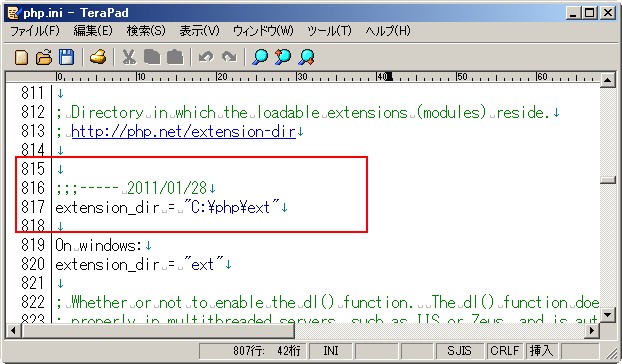
|
cgi.force_redirect = 0
extension_dir = "C:\php\ext"
extension = php_mbstring.dll
output_handler = mb_output_handler
magic_quotes_gpc = Off
mbstring.language = Japanese
mbstring.internal_encoding = EUC-JP
mbstring.http_input = auto
mbstring.http_output = pass
mbstring.encoding_translation = Off
mbstring.detect_order = auto
mbstring.substitute_character = none;
mbstring.func_overload = 0
extension = php_gd2.dll |
|
| |
| 5.2 ANHTTPDの設定 |
まずタスクバー右側の を右クリックします。すると「オプション/一般」が開きます を右クリックします。すると「オプション/一般」が開きます
ドキュメントルート E:\httpd_cgi
デフォルトインデックス index.html , index.php
とセットします
次に「追加」クリックします。
|
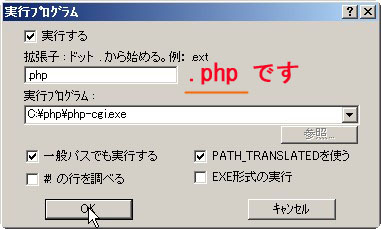 |
上記のように設定します。「.php」のドットを忘れないようにします
|

|
これが設定した画面です
なお、php.ini および ANHTTPDの設定は「AN HTTPDでPHP5を動かす」の中に詳しく説明されていますので参考にしてください
|
| 5.3 動作の確認 |
以上の設定が完了したら E:\httpd_cgi の中に phpinfo.php というファイルを作成します
phpinfo.phpの中身 <?php phpinfo(); ?>
http://127.0.0.1/phpinfo.php でphpの動作確認をします
下記のような表示がされれば完了です |
|
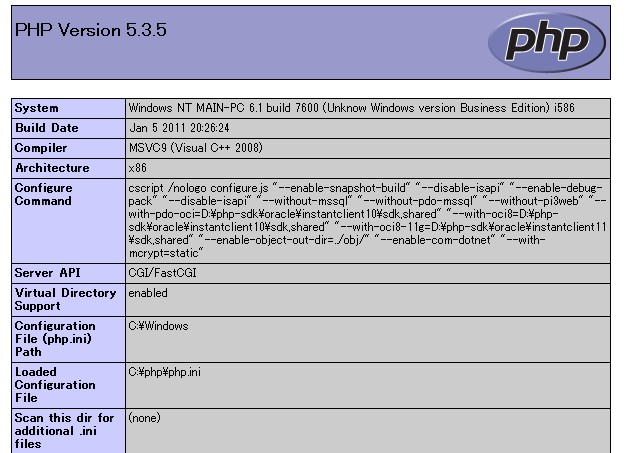 |
|
cgiの動作確認は KentWeb さんのページから例えば大勢の方が画像掲示板等で使用している「joyful Note」をダウンロードします。Joyful Note は 「掲示板」→「特殊系」の中にあります
ダウンロードして解凍し、この中の joyful を E:\httpd_cgi の中にコピーします
http://127.0.0.1/joyful.cgi を実行します
下記のように表示されれば大成功です
|
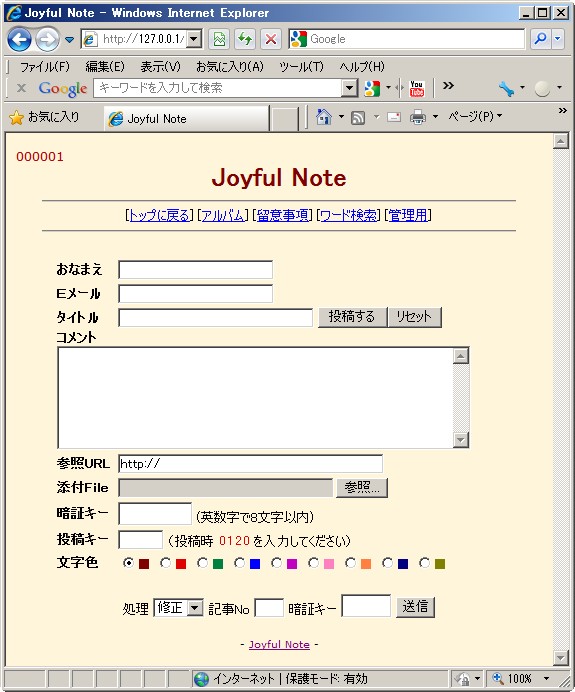
|
 |
| 6.あとがき |
はじめは大変難しく感じますが、設定が成功すると非常に都合のいいものです
私の場合「写真日記」「画像掲示板」等々に使用している joyfulyy.cgi はすべて自分のパソコン上で動作を確認してからサーバーに転送しています
|
2011/02/01
修正 2011/05/09 |